Wähle
2 Farben eine helle und eine dunkle Farbe.
Ich
habe diese verwendet V #BED4DF und H #FFFFFF
Öffne
jetzt ein neues Bild 770 X 770px mit transparentem Hintergrund
Fülle das Blatt jetzt mit deiner
Hintergrund Farbe
2.
Ebene neue Rasterebene fülle diese
Ebene nun mit deiner Vordergrundfarbe
Gehe danach auf Ebenen ,
Masken ...Masken aus Dateien laden suche
dir dort die Maske "sterne_maske "
Und wende sie wie Folgt an
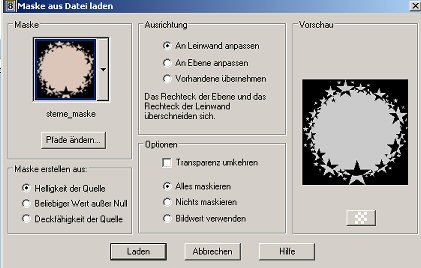
Gehe in deine Palettenebene und
lösche dort deine Maske und fasse sie Anschließend
zusammen
Bild Größe ändern auf 90% achte darauf das der
Haken bei alle ebenen draußen ist
3.
Gehe auf Effekte
3D Effekte Schlagschatten und wende folgenden Schlagschatten an
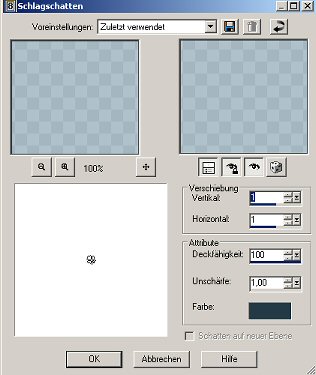
ich habe als Farbe diese genommen #233A46 aber das musst du
selber entscheiden ,
was zu deinem Farbton passt.
Fasse danach alle Ebenen sichtbar zusammen.
4.
Aktiviere nun deinen Zauberstab und klicke einmal in die Mitte
des Sterns
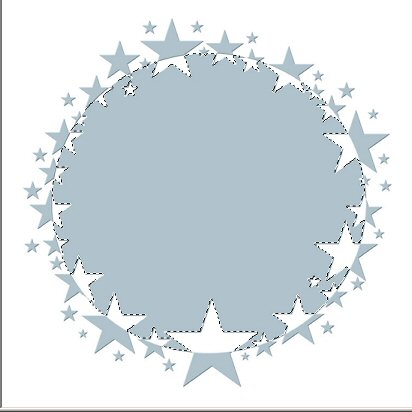
füge jetzt einen neue Rasterebene hinzu
5.
Gehe nun zu deinem Material und kopiere deine
Landschaftstube ,
zurück zu deinem Bild ..füge sie jetzt in einen Auswahl
ein.
Auswahl bleibt bestehen
Dupliziere nun diese Ebenen 2 mal
6.
Aktiv ist nun deiner Original Landschaftsebene gehe
nun auf Effekte
und aktiviere den Filter VDL Adrenaline _Snowflakes und nehme
folgende
Einstellung vor
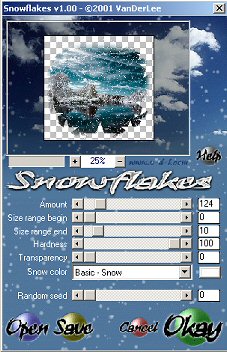
Aktiviere nun die erste duplizierte Ebene gehe
wieder auf den Filter
und stelle bei Random seed folgendes ein.
"1593"
auf der zweiten duplizierten Ebene stellst du Random seed
auf "442 "ein
Auswahl aufheben.
7.
Jetzt Kopiere deine Tube und platziere sie nach
deinem Geschmack
danach kannst du noch deine deco anbringen.
wenn du zufrieden bist Schließe die untersten 4
Ebenen und fasse alle
anderen sichtbar zusammen.
8.
Kommen wir zur Animation öffne dazu jetzt erstmal
deinen Animationsshop
Zurück zu deinem Bild geh da jetzt in deine Ebenenpalette
und öffne die erste und zweite ebene
( sollte deine erste Landschaftsebene sein )
sowie deine oberste Ebene
Gehe jetzt auf bearbeiten Kopieren
Wechsle jetzt in deinen
Animations-Shop und füge es dort als neue Animation ein.
Zurück zu deinem Psp schließe jetzt die zweite Ebene
in der Ebenenpalette und aktiviere deine
3 Ebene das sollte jetzt die erste
duplizierte Landschaftsebenen sein
Wechsle wieder zu deinem
Animations-Shop
Klicke da auf dein Bild und
füge es nach dem aktuellem Animationsbild ein.
Zurück zu deinem Psp schließe jetzt die dritte Ebene
in der Ebenenpalette und aktiviere deine
3 Ebene das sollte jetzt die zweite
duplizierte Landschaftsebenen sein
Wechsle wieder zu deinem
Animations-Shop
Klicke da auf dein Bild und
füge es nach dem aktuellem Animationsbild ein.
9.
Gehe nun in deinem Animationsshop
auf Bearbeiten Alle auswählen
danach auf Animation Einzelbildereigenschaften und stelle
dort 25 ein
Jetzt musst
du dein Bild nur noch abspeichern.
Fertig bist du
Ich hoffe es hat dir spaß
gemacht.